El mundo de las redes Wi-Fi puede a veces ser un pequeño gran jaleo. Dejando a un lado la llegada de equipos compatibles con WiFi 6 o incluso, cuando comenzamos a oír hablar de WiFi 7, los modelos que suelen ocupar nuestras casas es habitual que cuenten con doble banda y ya vimos que el nombre es más que nada marketing. Y por si no lo sabías, puedes esconder cualquier red de tu router para que nadie sepa que exista, aunque funcione.
En estos casos en los que no quieres que un vecino vea que por ejemplo tu red se llama "Caóticamente hermoso" o que simplemente quieres darle un plus de seguridad a tu Wi-Fi, es habitual que casi todos los modelos del mercado permitan ocultar el SSID o nombre de la red. Esta sigue funcionando, tu la puedes buscar, pero no aparecerá en una búsqueda automática de red. Y si quieres un poco más, puedes desactivarla.
Tu red Wi-Fi sólo para tus ojos

Para el ejemplo, he usado un router con O2, que es el mismo que Movistar ha estado usando hasta hace bien poco, antes de la llegada del nuevo modelo. El menú para cambiar y ocultar la red puede variar en función de la operadora o router, pero por regla general siempre será muy parecido, así que no debes tener problemas.
Para entrar en tu router los mismos pasos de siempre. Teclear 192.168.1.1 en la barra de direcciones** para acceder a la configuración del router y entrar con tu usuario y contraseña, el que viene por defecto o el que has cambiado por tu cuenta.
Una vez dentro debes buscar las redes Wi-Fi disponibles que pueden aparecer de forma individual o dentro de WLAN. Dentro de cada una de ellas, verás como aparece un campo con el texto "Ocultar nombre WiFi" o algo parecido a ocultar SSID. Esto lo que hace es que básicamente no muestra la red Wi-Fi en cuestión aunque sigue activa.
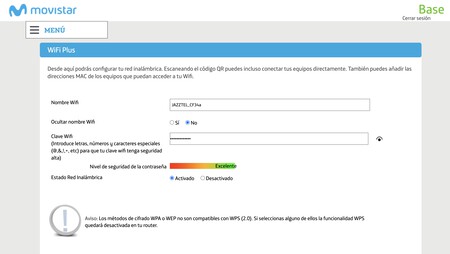
Por defecto viene como activada pero como puedes ver, pulsando en desactivado esta pasará a estar oculta. Con ella activa, cualquier equipo la puede encontrar al buscar redes.
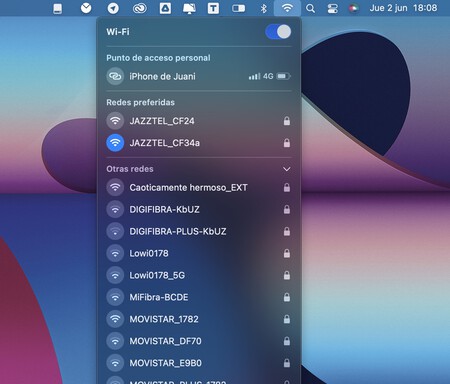
Pero una vez marcada la casilla "Ocultar nombre WiFi", esta ya no aparecerá en el listado. Esto no quiere decir que no siga funcionando. Puedes encontrarla tu mismo, ya que conoces su nombre, pero añadiéndola a mano.
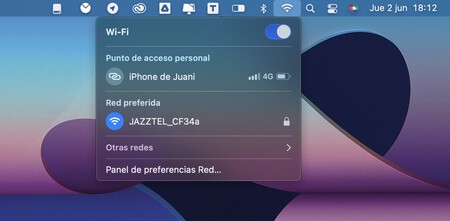 Con la red oculta, ya no aparece en el listado
Con la red oculta, ya no aparece en el listado
Esto se puede aplicar tanto a la red que funciona sobre los 2,4 GHz como a la que hace uso de los 5 GHz. Además, una vez oculta, debes guardar los cambios para que se apliquen y el router te puede avisar que la [función WPS](https://www.xatakahome.com/la-red-local/boton-wps-nuestro-router-wifi-sirve-ventajas-e-inconvenientes-su-uso quedará deshabilitada). Pero recuerda, aunque ocultas, ambas redes siguen activas.
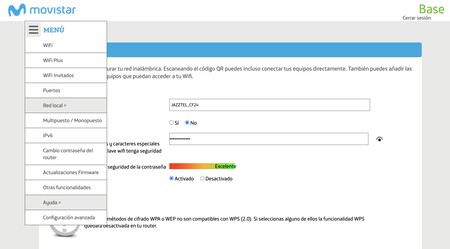
Desactivar la red: la solución drástica
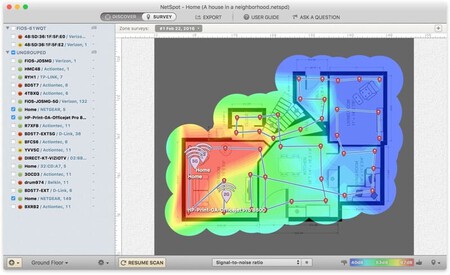
Ya hemos visto que los routers modernos, casi todos los de las operadoras suelen trabajar en doble banda. Redes a 2,4 y 5 GHz cuyas diferencias vienen dadas en el rendimiento que ofrecen y en la compatibilidad con algunos dispositivos (casi todo lo del hogar IoT requiere del uso de la banda de los 2,4 GHz). Ayer vimos a grandes rasgos las diferencias.

Pero puede que aún así nos interese no ocultar, sino directamente desactivar una de las redes. En este caso esta dejará de estar operativa y como en el caso anterior, todos o casi todos los modelos del mercado, de operadoras o libres, permiten desactivar una red si no la queremos usar.
 No quieres saber nada de la red Wi-Fi en cuestión
No quieres saber nada de la red Wi-Fi en cuestión
Basta con entrar en la red que no vamos a querer usar, la que no queremos que este activa y marcar la casilla "Desactivado" tal y cómo puedes ver en la imagen superior. De esta forma no es que la citada red no aparezca en las búsquedas: es que no va a ser funcional.
Una vez anulada, sólo queda por guardar los cambios y esperar unos segundos a que el router los adopte, teniendo en cuenta que desde ese momento cualquier aparato (sobre todo del hogar conectado o los más antiguos que no soportan la banda de los 5 GHz) dejarán de estar conectados y por lo tanto operativos. No obstante, siempre puedes volver a activarla, deshaciendo los pasos y no te preocupes, porque se conserva el nombre y la contraseña.







Ver 2 comentarios